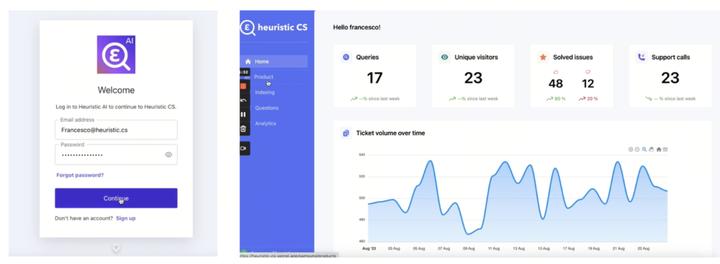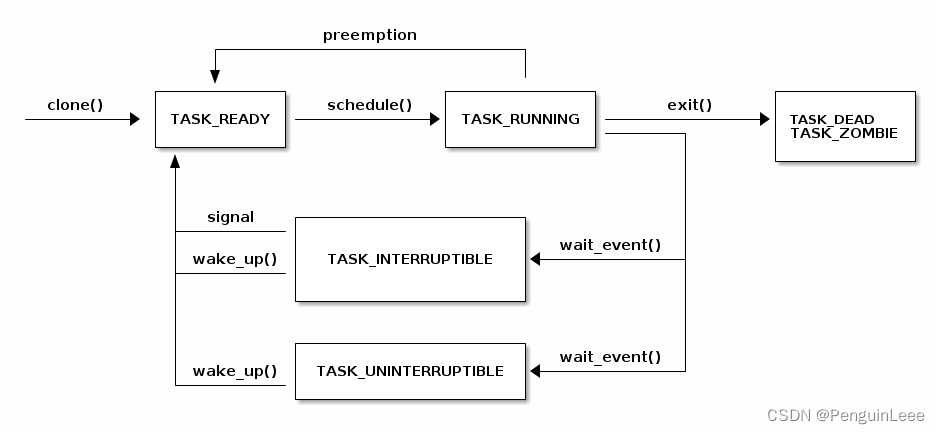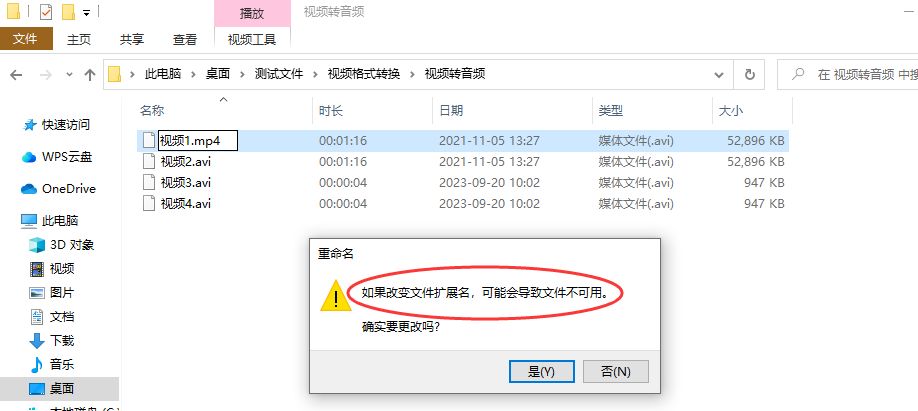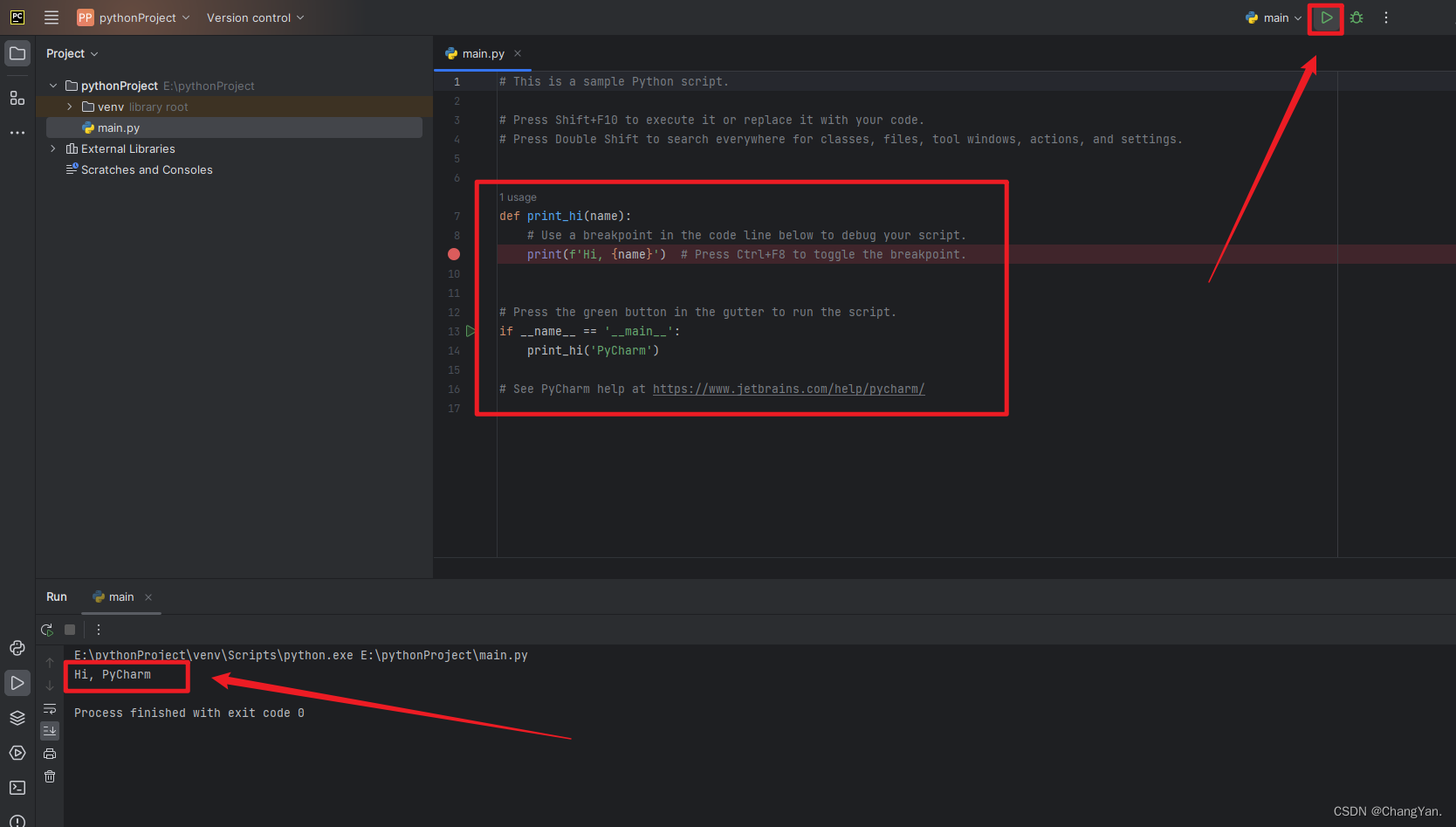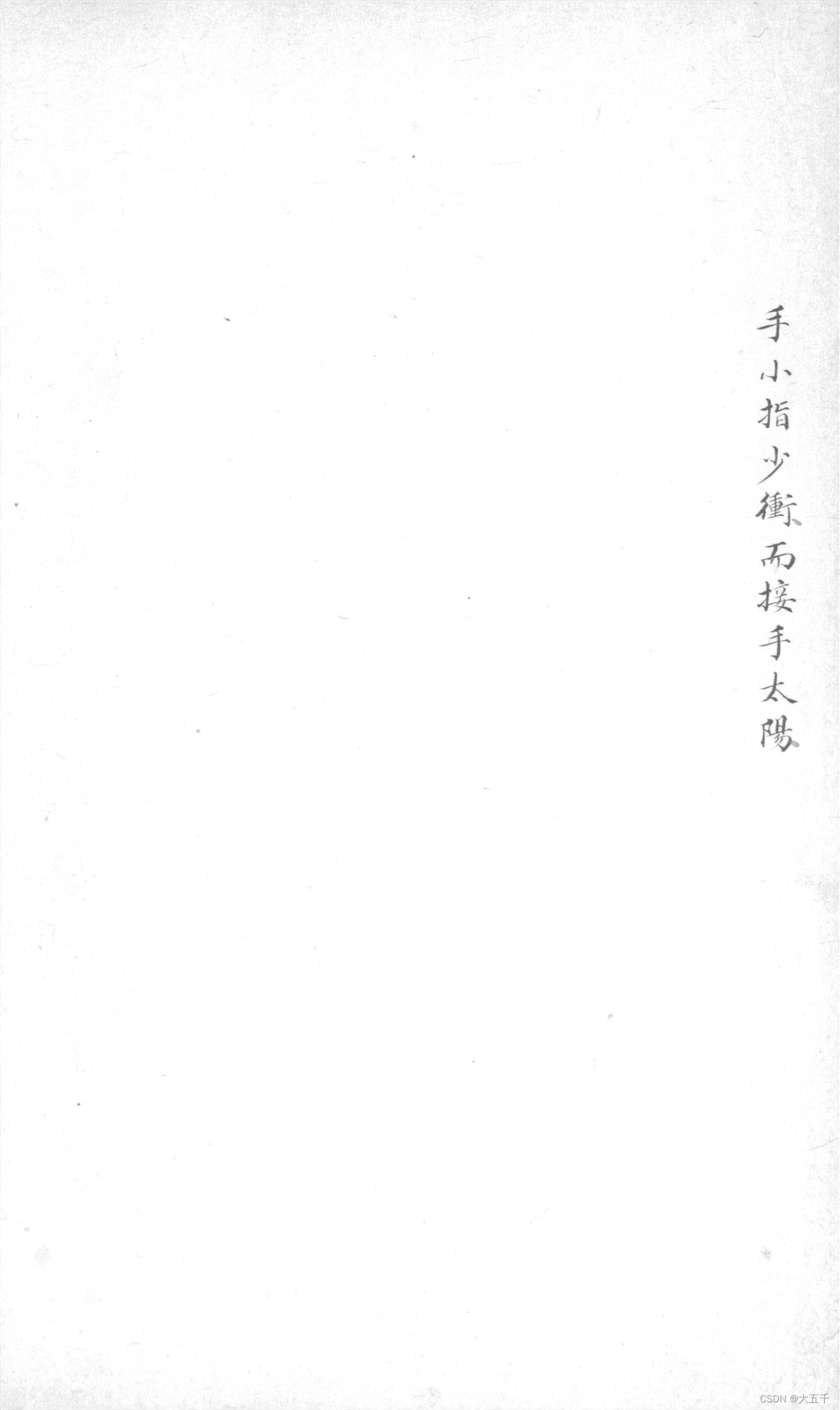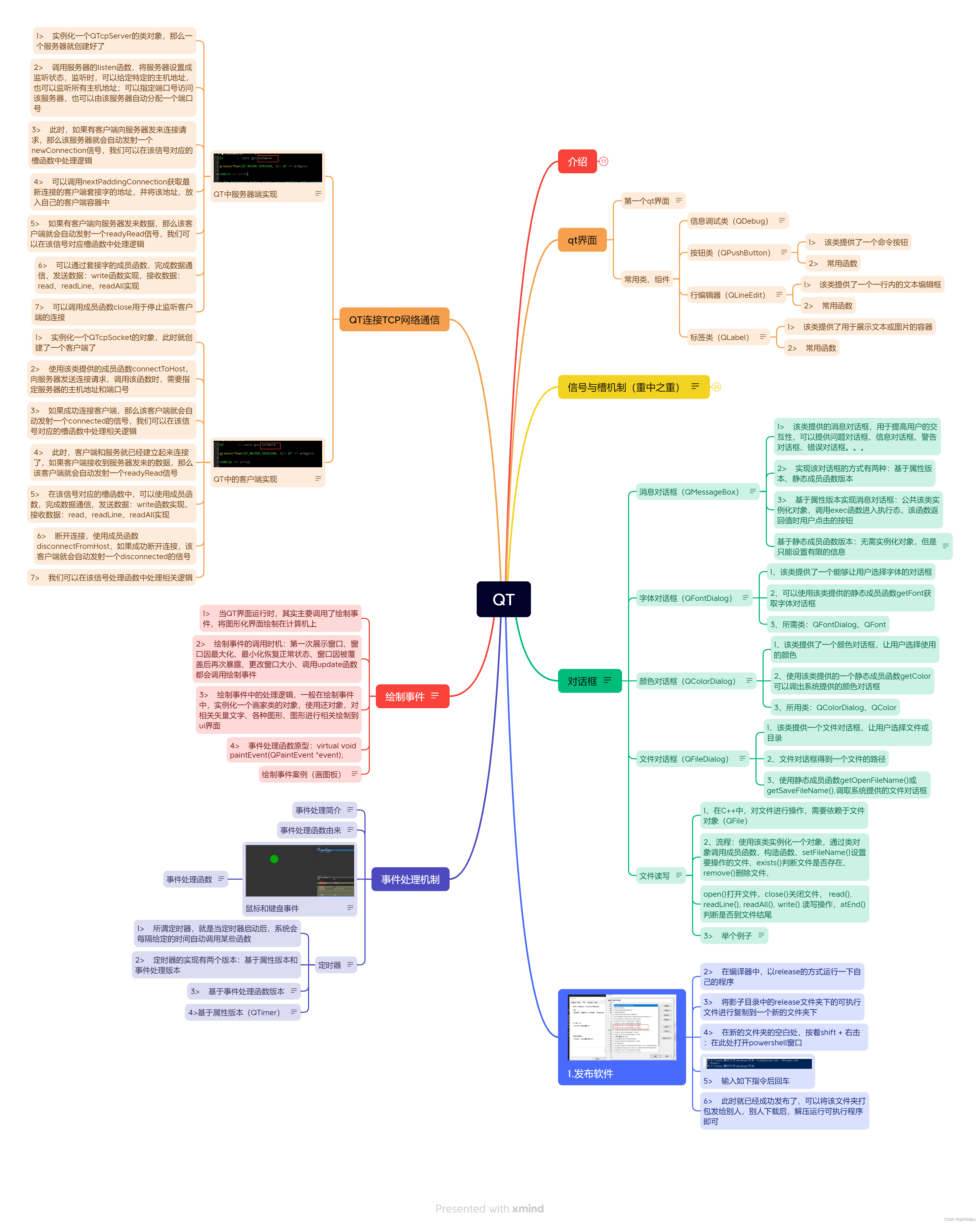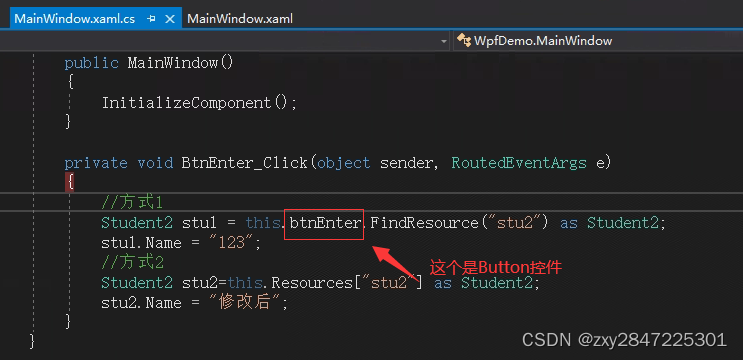时钟:
widget.h:
#ifndef WIDGET_H
#define WIDGET_H#include <QWidget>
#include <QPainter>
#include <QPaintEvent>
#include <QDateTime>
#include <QLabel>
#include <QTimer>
#include <QDebug>QT_BEGIN_NAMESPACE
namespace Ui { class Widget; }
QT_END_NAMESPACEclass Widget : public QWidget
{Q_OBJECTpublic:Widget(QWidget *parent = nullptr);~Widget();void paintEvent(QPaintEvent *event) override;void timerEvent(QTimerEvent *event) override;private:Ui::Widget *ui;QLabel *lab12;QLabel *lab3;QLabel *lab6;QLabel *lab9;int time_id;};
#endif // WIDGET_H
widget.cpp:
#include "widget.h"
#include "ui_widget.h"Widget::Widget(QWidget *parent): QWidget(parent), ui(new Ui::Widget)
{ui->setupUi(this);lab12 = new QLabel(this);lab12->setText("12");lab12->setFont(QFont("楷体",25,3));lab12->move(this->width()/2-20,this->height()/2-175);lab3 = new QLabel(this);lab3->setText("3");lab3->setFont(QFont("楷体",25,3));lab3->move(this->width()/2+150,this->height()/2-20);lab6 = new QLabel(this);lab6->setText("6");lab6->setFont(QFont("楷体",25,3));lab6->move(this->width()/2-10,this->height()/2+135);lab9 = new QLabel(this);lab9->setText("9");lab9->setFont(QFont("楷体",25,3));lab9->move(this->width()/2-160,this->height()/2-20);time_id = startTimer(1000);
}Widget::~Widget()
{delete ui;
}void Widget::paintEvent(QPaintEvent *event)
{//获取系统时间QTime sys_t = QTime::currentTime();int hour = sys_t.hour();int minute = sys_t.minute();int second = sys_t.second();//分刻度绘制QPainter painterMinute(this);QPen penMinute;penMinute.setStyle(Qt::SolidLine);penMinute.setWidth(5);painterMinute.setPen(penMinute);painterMinute.translate(this->width()/2,this->height()/2);painterMinute.drawEllipse(QPoint(0,0),200,200);for(int i = 0;i < 12;i++){painterMinute.drawLine(0,-200,0,-180);painterMinute.rotate(360/12);}//秒钟刻度绘制QPainter painterSecond(this);QPen penSecond;penSecond.setStyle(Qt::SolidLine);penSecond.setWidth(3);painterSecond.setPen(penSecond);painterSecond.translate(this->width()/2,this->height()/2);for(int i = 0;i < 60;i++){painterSecond.drawLine(0,-200,0,-190);painterSecond.rotate(360/60);}//时针绘制QPainter painterHourPoint(this);QPen penHourPoint;penHourPoint.setStyle(Qt::SolidLine);penHourPoint.setWidth(5);painterHourPoint.setPen(penHourPoint);painterHourPoint.translate(this->width()/2,this->height()/2);painterHourPoint.rotate((360/12)*(hour%12+minute/60+second/3600));painterHourPoint.drawLine(0,10,0,-50);//分针绘制QPainter painterMinutePoint(this);QPen penMinutePoint;penMinutePoint.setStyle(Qt::SolidLine);penMinutePoint.setWidth(4);painterMinutePoint.setPen(penMinutePoint);painterMinutePoint.translate(this->width()/2,this->height()/2);painterMinutePoint.rotate((360/60)*(minute+second/60));painterMinutePoint.drawLine(0,10,0,-150);//秒针绘制QPainter painterSecondPoint(this);QPen penSecondPoint;penSecondPoint.setStyle(Qt::SolidLine);penSecondPoint.setWidth(2);painterSecondPoint.setPen(penSecondPoint);painterSecondPoint.translate(this->width()/2,this->height()/2);painterSecondPoint.rotate((360/60)*second);painterSecondPoint.drawLine(0,10,0,-150);
}void Widget::timerEvent(QTimerEvent *event)
{if(time_id == event->timerId()){this->update();}
}效果图:

一、QT连接TCP网络通信
1.1 回顾网络编程中的通信内容

1.2 QT中服务器端实现
1> 实例化一个QTcpServer的类对象,那么一个服务器就创建好了
2> 调用服务器的listen函数,将服务器设置成监听状态,监听时,可以给定特定的主机地址,也可以监听所有主机地址;可以指定端口号访问该服务器,也可以由该服务器自动分配一个端口号
3> 此时,如果有客户端向服务器发来连接请求,那么该服务器就会自动发射一个newConnection信号,我们可以在该信号对应的槽函数中处理逻辑
4> 可以调用nextPaddingConnection获取最新连接的客户端套接字的地址,并将该地址,放入自己的客户端容器中
5> 如果有客户端向服务器发来数据,那么该客户端就会自动发射一个readyRead信号,我们可以在该信号对应槽函数中处理逻辑
6> 可以通过套接字的成员函数,完成数据通信,发送数据:write函数实现,接收数据:read、readLine、readAll实现
7> 可以调用成员函数close用于停止监听客户端的连接
案例
1、ui界面

2、配置文件

3、头文件
#ifndef WIDGET_H
#define WIDGET_H#include <QWidget>
#include<QTcpServer> //服务器头文件
#include<QTcpSocket> //客户端头文件
#include<QList> //链表容器
#include<QMessageBox> //消息对话框
#include<QDebug>QT_BEGIN_NAMESPACE
namespace Ui { class Widget; }
QT_END_NAMESPACEclass Widget : public QWidget
{Q_OBJECTpublic:Widget(QWidget *parent = nullptr);~Widget();private slots:void on_startBtn_clicked();void newConnection_slot(); //自定义处理newConnection信号的槽函数的声明void readyRead_slot(); //自定义处理readyRead信号的槽函数的声明private:Ui::Widget *ui;//定义服务器指针QTcpServer *server;//定义客户端容器QList<QTcpSocket *> clientList;};
#endif // WIDGET_H4、源文件
#include "widget.h"
#include "ui_widget.h"Widget::Widget(QWidget *parent): QWidget(parent), ui(new Ui::Widget)
{ui->setupUi(this);//实例化一个服务器server = new QTcpServer(this);//此时,服务器已经成功进入监听状态,如果有客户端向服务器发来连接请求//那么该服务器,就会自动发射一个newConnection的信号,我们可以将该信号连接到对应槽函数中执行相关逻辑//由于只需要连接一次即可,所以可以将该连接放在构造函数中完成connect(server, &QTcpServer::newConnection, this, &Widget::newConnection_slot);
}Widget::~Widget()
{delete ui;
}//启动服务器按钮对应的槽函数
void Widget::on_startBtn_clicked()
{quint16 port = ui->portEdit->text().toUInt(); //获取ui界面上的端口号//监听客户端的连接请求//函数原型:bool listen(const QHostAddress &address = QHostAddress::Any, quint16 port = 0);//参数1:要监听的主机地址,如果是any表示监听任意一个主机地址,也可以是特定的主机地址//参数2:该服务器提供的端口号,如果是0,表示由服务器自动指定,一般由程序员指定//返回值:成功进入监听状态,返回true,其他情况返回falseif(!server->listen(QHostAddress::Any, port)){QMessageBox::information(this, "失败", "监听失败");return ;}else{QMessageBox::information(this, "成功", "服务器启动成功");}//此时,服务器已经成功进入监听状态,如果有客户端向服务器发来连接请求//那么该服务器,就会自动发射一个newConnection的信号,我们可以将该信号连接到对应槽函数中执行相关逻辑//由于只需要连接一次即可,所以可以将该连接放在构造函数中完成
}//自定义处理newConnection信号的槽函数的实现
void Widget::newConnection_slot()
{qDebug()<<"您有新的客户端发来连接请求了";//获取最新连接的客户端套接字//函数原型:virtual QTcpSocket *nextPendingConnection();//参数:无//返回值:最新连接过来的客户端套接字的地址QTcpSocket *s = server->nextPendingConnection();//将该套接字,放入客户端链表中clientList.push_back(s);//至此,多个客户端已经跟服务器建立连接,并放入客户端容器中了//此时,如果有客户端向服务器发来数据,那么对应的客户端套接字就会自动发射一个readyRead信号//我们可以将该信号连接到自定义的槽函数中,处理相关逻辑connect(s, &QTcpSocket::readyRead, this, &Widget::readyRead_slot);
}//readyRead信号对应槽函数的实现
void Widget::readyRead_slot()
{qDebug()<<"有新的客户端消息发来了";//遍历客户端链表,将无效的客户端移除for(int i=0; i<clientList.size(); i++){//判断当前套接字是否是有效连接//函数原型: SocketState state() const;//参数:无//返回值:套接字的状态,如果是0,表示该套接字为无效连接if(clientList[i]->state() ==0){//将该套接字移除客户端容器clientList.removeAt(i);}}//遍历客户端链表,判断是哪个客户端发来的数据for(int i=0; i<clientList.size(); i++){//函数原型:qint64 bytesAvailable() const override;//功能:求当前客户端套接字中待读数据的字节数//参数:无//返回值:待读数据的字节数,如果是0,表示无数据待读if(clientList[i]->bytesAvailable() != 0){//将该套接字中的数据读取出来QByteArray msg = clientList[i]->readAll();//将数据展示到ui界面ui->msgWidget->addItem( QString::fromLocal8Bit(msg) );//将接受到的数据,转发给所有客户端for(int j=0; j<clientList.size(); j++){clientList[j]->write(msg);}}}
}1.3 QT中的客户端实现
1> 实例化一个QTcpSocket的对象,此时就创建了一个客户端了
2> 使用该类提供的成员函数connectToHost,向服务器发送连接请求,调用该函数时,需要指定服务器的主机地址和端口号
3> 如果成功连接客户端,那么该客户端就会自动发射一个connected的信号,我们可以在该信号对应的槽函数中处理相关逻辑
4> 此时,客户端和服务就已经建立起来连接了,如果客户端接收到服务器发来的数据,那么该客户端就会自动发射一个readyRead信号
5> 在该信号对应的槽函数中,可以使用成员函数,完成数据通信,发送数据:write函数实现,接收数据:read、readLine、readAll实现
6> 断开连接,使用成员函数disconnectFromHost,如果成功断开连接,该客户端就会自动发射一个disconnected的信号
7> 我们可以在该信号处理函数中处理相关逻辑
案例
1、ui界面
 2、配置文件
2、配置文件
 3、头文件
3、头文件
#ifndef WIDGET_H
#define WIDGET_H#include <QWidget>
#include<QTcpSocket> //客户端类
#include<QMessageBox>QT_BEGIN_NAMESPACE
namespace Ui { class Widget; }
QT_END_NAMESPACEclass Widget : public QWidget
{Q_OBJECTpublic:Widget(QWidget *parent = nullptr);~Widget();private slots:void on_connectBtn_clicked();void connected_slot(); //自定义处理connected信号的槽函数的声明void readyRead_slot(); //自定义处理readyRead信号的槽函数的声明void on_sendBtn_clicked();void on_disconnectBtn_clicked();void disconnected_slot(); //自定义处理disconnected信号的槽函数的声明private:Ui::Widget *ui;//定义客户端指针QTcpSocket * socket;//定义字符串接受用户QString userName;};
#endif // WIDGET_H4、源文件
#include "widget.h"
#include "ui_widget.h"Widget::Widget(QWidget *parent): QWidget(parent), ui(new Ui::Widget)
{ui->setupUi(this);//给客户端指针实例化对象socket = new QTcpSocket(this);//此时,已经向服务器发送连接请求了,如果成功连接服务器,那么该客户端就会自动发射一个connected的信号//我们可以将该信号连接到自定义的槽函数中处理逻辑//由于只需要连接一次,所以将连接写在构造函数中connect(socket, &QTcpSocket::connected, this, &Widget::connected_slot);//如果服务器向客户端发来消息,那么该客户端就会自动发射一个readyRead信号//我们可以将该进行连接到自定义的槽函数中处理相关逻辑connect(socket, &QTcpSocket::readyRead, this, &Widget::readyRead_slot);//当成功与服务器断开连接后,该客户端会自动发射一个disconnected的信号//我们可以将该信号连接到自定义的槽函数中处理相关逻辑//由于该连接只需连接一次即可,所以放在构造函数中进行connect(socket, &QTcpSocket::disconnected, this, &Widget::disconnected_slot);}Widget::~Widget()
{delete ui;
}//连接服务器按钮对应的槽函数
void Widget::on_connectBtn_clicked()
{//获取ui界面上的相关信息userName = ui->userNameEdit->text(); //获取用户名QString ip = ui->ipEdit->text(); //主机地址quint16 port = ui->portEdit->text().toUInt(); //端口号//函数原型:virtual void connectToHost(const QHostAddress &address, quint16 port);//功能:将客户端连接到给定的服务器//参数1:服务器的主机地址//参数2:端口号//返回值:无socket->connectToHost(ip, port);//此时,已经向服务器发送连接请求了,如果成功连接服务器,那么该客户端就会自动发射一个connected的信号//我们可以将该信号连接到自定义的槽函数中处理逻辑//由于只需要连接一次,所以将连接写在构造函数中}//处理connected信号的槽函数的定义
void Widget::connected_slot()
{QMessageBox::information(this, "成功", "您已经成功进入聊天室");//向服务器发送一条数据:***:进入聊天室QString msg = userName +": 进入聊天室";socket->write(msg.toLocal8Bit()); //将数据写给服务器
}//处理readyRead信号的槽函数的定义
void Widget::readyRead_slot()
{//读取套接字中的信息QByteArray msg = socket->readAll();//将数据展示到ui界面ui->msgWidget->addItem(QString::fromLocal8Bit(msg));
}//发送按钮对应的槽函数
void Widget::on_sendBtn_clicked()
{//获取ui界面输入的内容QString msg =userName+ ": " + ui->msgEdit->text();//发送给服务器socket->write(msg.toLocal8Bit());//清空编辑框内容ui->msgEdit->clear();
}//断开服务器按钮对应的槽函数
void Widget::on_disconnectBtn_clicked()
{//告诉大家我走了QString msg = userName +": 离开聊天室";socket->write(msg.toLocal8Bit());//断开连接//函数原型: virtual void disconnectFromHost();socket->disconnectFromHost();//当成功与服务器断开连接后,该客户端会自动发射一个disconnected的信号//我们可以将该信号连接到自定义的槽函数中处理相关逻辑//由于该连接只需连接一次即可,所以放在构造函数中进行
}//disconnected信号对应槽函数的定义
void Widget::disconnected_slot()
{QMessageBox::information(this, "提示", "退出成功");
}

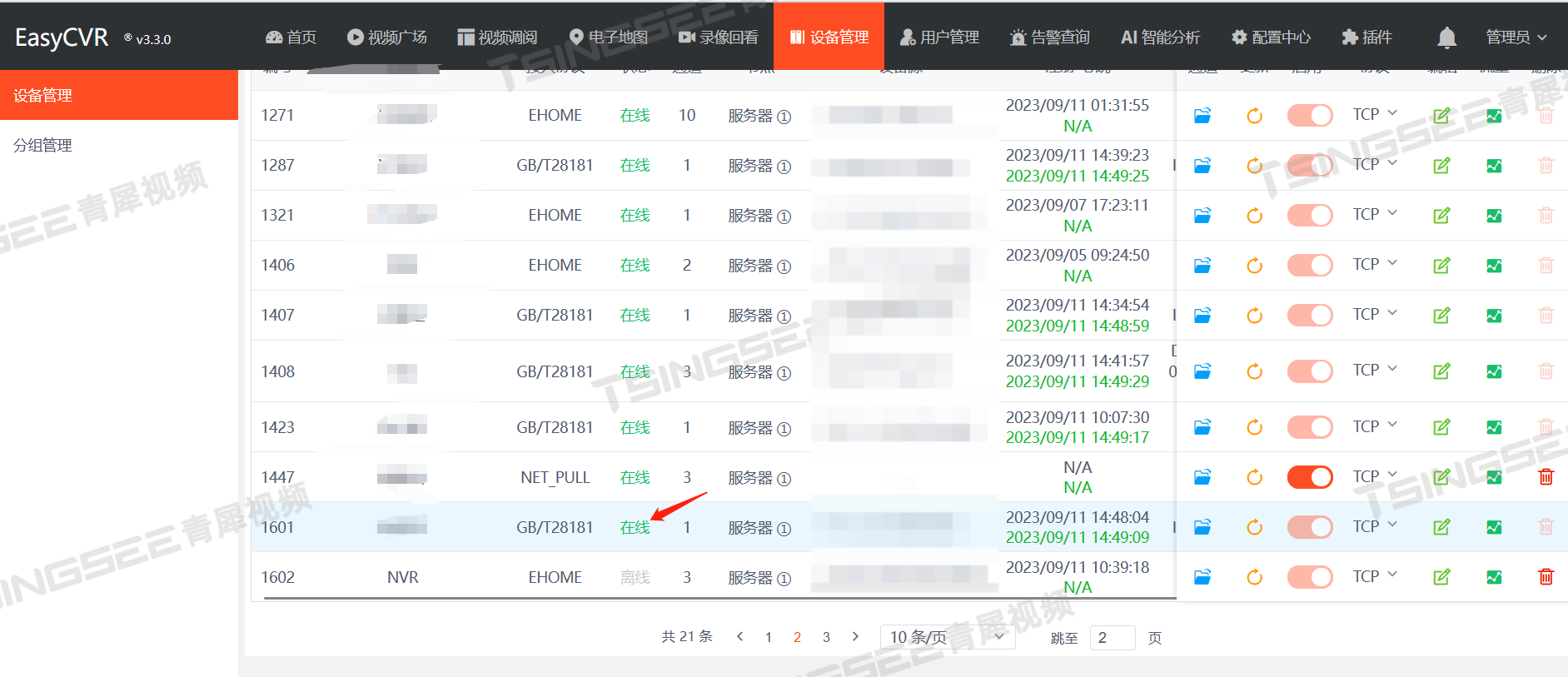
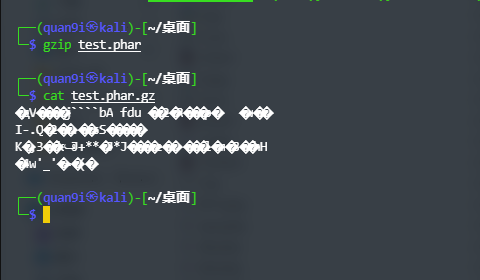
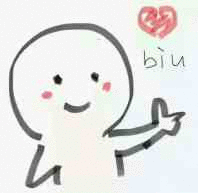

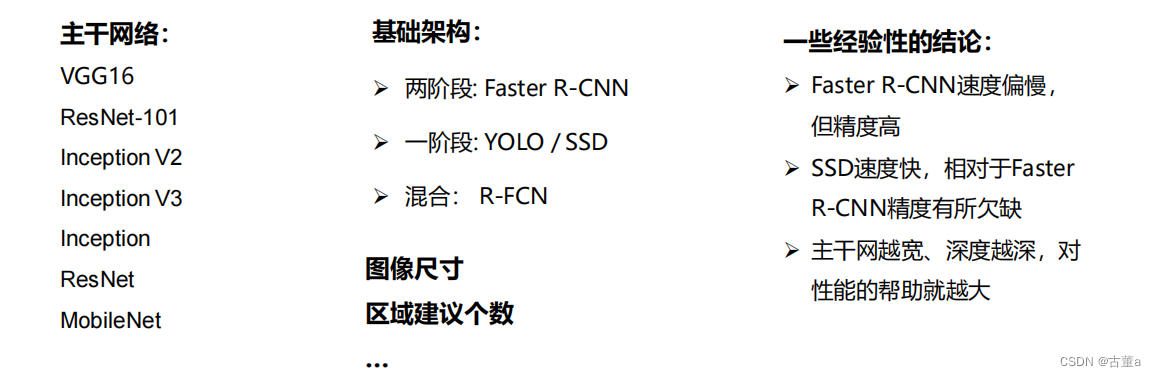
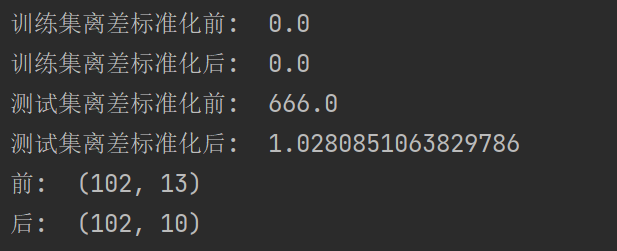
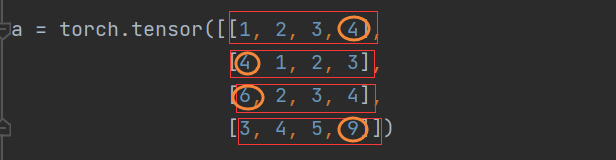
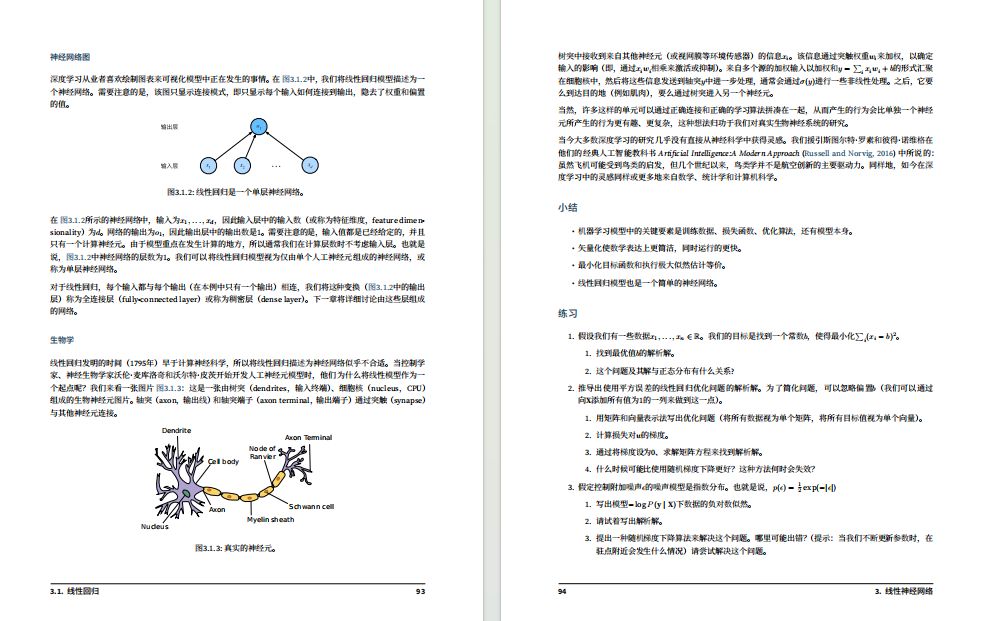

![[Linux入门]---yum软件安装及vim编辑器配置](https://img-blog.csdnimg.cn/632142e7a8bc4426b06bb66ad2f0e6a3.png)